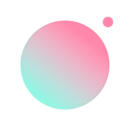win10系统电脑开不了机一直转圈圈如何解决
时间:2017-12-15 来源:互联网 浏览量:
最近用户在安装win10系统之后,就出现电脑开不了机一直在转圈的情况,那么遇到遇到这种情况该怎么解决呢?解决方法很简单,现在小编就来和大家分享关于win10系统电脑开不了机一直在转圈的解决方法,来供大家参考。
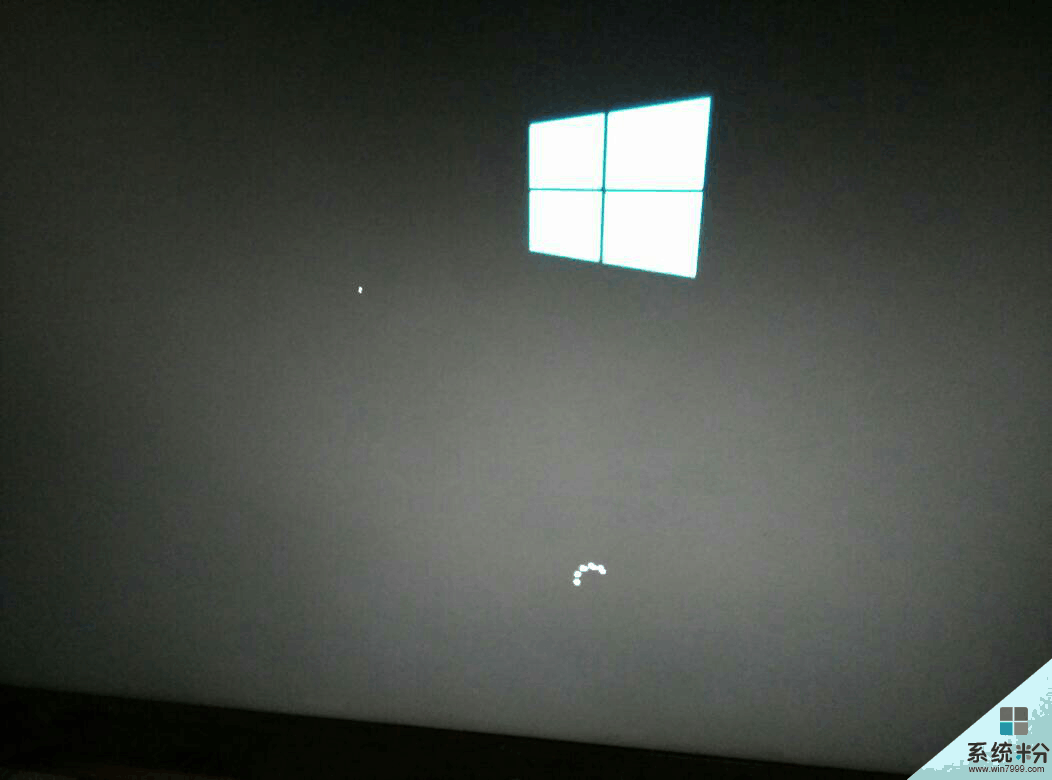
解决方法
开机马上按F8不动到高级选项出现在松手,选“最近一次的正确配置”回车修复,还不行按F8进入安全模式还原一下系统或重装系统(如果重装也是蓝屏,建议还是检修一下去,如果可以进入安全模式,说明你安装了不合适的东西,将出事前下载的不合适东西全部卸载,或还原系统或重装)。
先软后硬,出现这样的问题是软件冲突、驱动不合适、系统问题引起的,可以在安全模式还原一下系统,还是不行重新安装操作系统,不要安装软件、补丁、驱动等,看看开机还有问题吗?如果没有在逐步的安装驱动、补丁、软件,找出不合适的东西就不要安装了。
在有就是硬件引起的,扣出主板电池放一下电,插拔一下内存、显卡清一下灰,在检查硬盘是否有问题,不行就检修一下去吧。
使用系统自带的系统还原的方法:
系统自带的系统还原:“开始”/“程序”/“附件”/“系统工具”/“系统还原”,点选“恢复我的计算机到一个较早的时间”,按下一步,你会看到日期页面有深色的日期,那就是还原点,选择后,点击下一步还原(Win7还原系统,右击计算机选属性,在右侧选系统保护,系统还原,按步骤做就是了,事前也可以选择这个页面最下面创建,自己创建还原点)。
关于win10系统电脑开不了机一直在转圈的解决方法就为大家全部介绍好了,希望小编介绍的这篇教程对大家有所帮助
我要分享:
相关资讯
热门手机应用
最新热门游戏
-
10vivo服奥比岛